-
显卡-无法通过
-
C盘空间不足
-
内存容量-无法通过
建议提升电脑内存。
-
分辨率-无法通过
安装提示“当前屏幕分辨率大小不正常(应大于等于1024x768)”
需修改电脑系统分辨率,大于/等于1024*768
1、在电脑界面右键点击----修改分辨率:
2、点击修改分辨率,保存: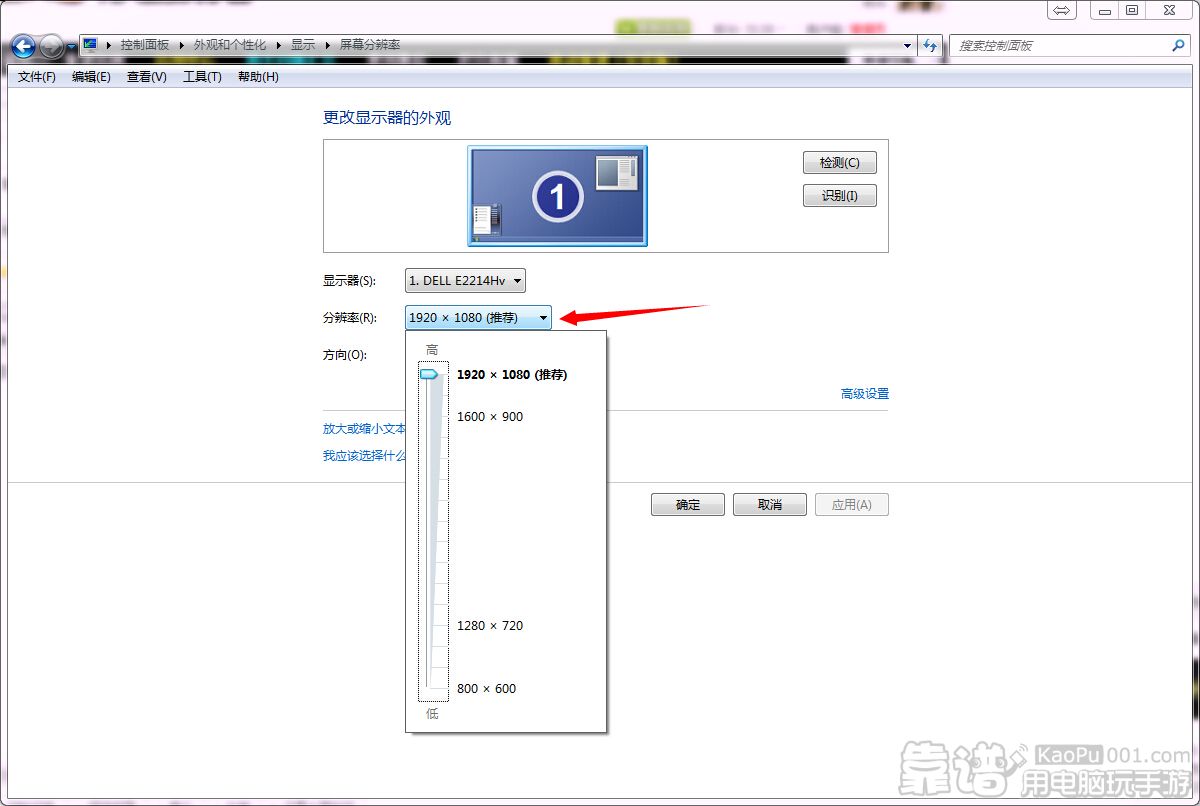
-
Rundll32.exe-无法通过
-
系统的颜色深度-无法通过
提示“当前系统的颜色深度不正常(应大于等于32)”
如果颜色低于32色 , 安装时是无法安装的 , 需要把系统颜色改成真彩色32色
W7 :右击桌面-个性化-显示-调整分辨率-高级设置-监视器-颜色
Xp : 右击桌面属性-设置-颜色
-
如何切换引擎版本
1、未打开“多引擎同时开启”开关的情况下: 可直接点击启动另外一个引擎,或点击安装在另外一个引擎的游戏/应用,会自行关闭当前引擎进行切换2、打开“多引擎同时开启”开关的情况下
可直接点击启动另外一个引擎,或点击安装在另外一个引擎的游戏/应用,会自行关闭当前引擎进行切换2、打开“多引擎同时开启”开关的情况下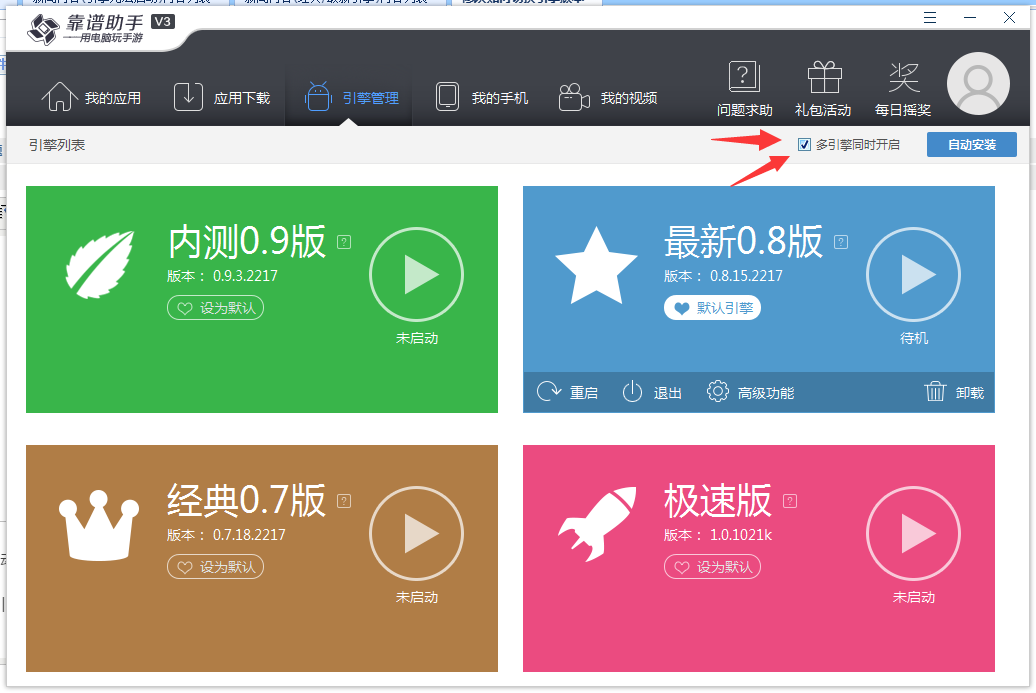 需要将鼠标移至需要关闭的引擎处,点击 "退出" ,再启动其他版本的引擎PS:若不需要多开引擎,可暂时关闭“多引擎同时开启”开关
需要将鼠标移至需要关闭的引擎处,点击 "退出" ,再启动其他版本的引擎PS:若不需要多开引擎,可暂时关闭“多引擎同时开启”开关


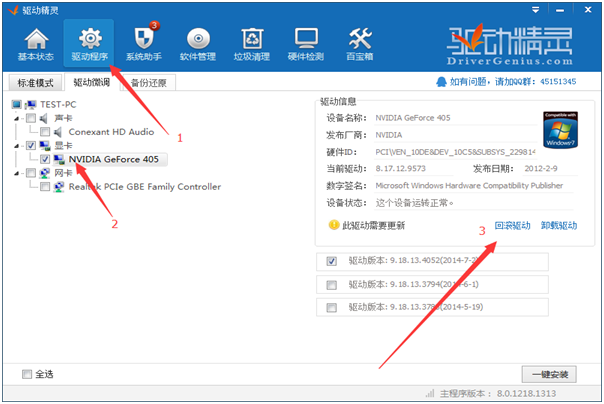

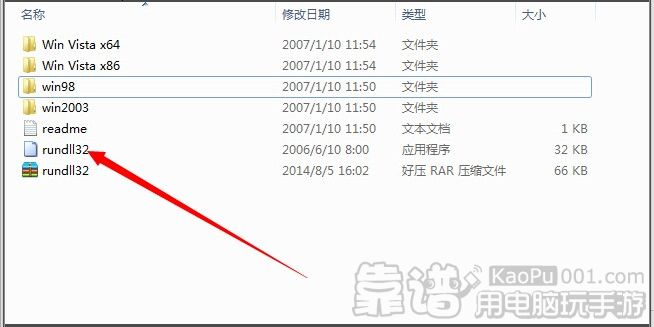
 闽公网安备 35010202000581号
闽公网安备 35010202000581号